Sa gabay ngayon, gagabayan namin ang user para epektibo nilang magamit ang mga Discord voice channel.
Paano Mabisang Gamitin ang Mga Channel ng Boses ng Discord?
Upang epektibong magamit ang mga channel ng boses ng Discord, ipinatupad namin ang praktikal na gabay sa ibaba:
Hakbang 1: Buksan ang Server
Buksan ang Discord at piliin ang nais na server mula sa sidebar:
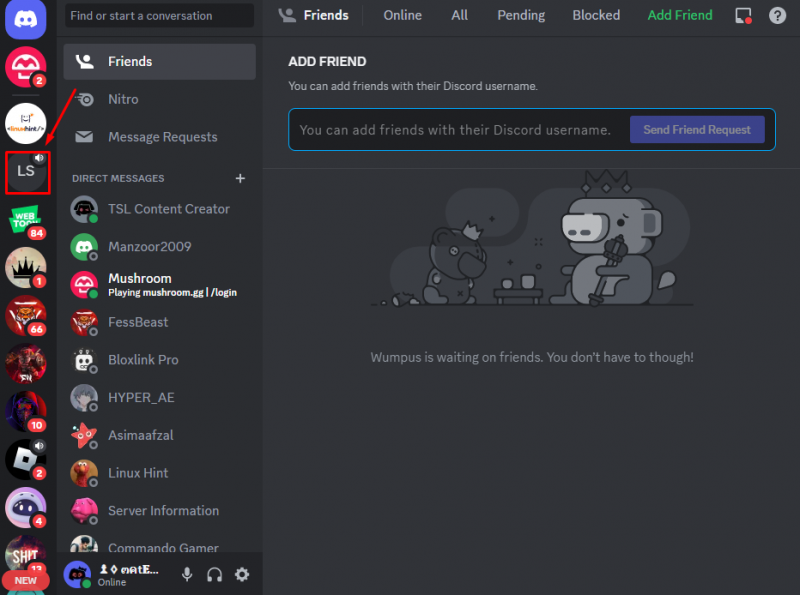
Hakbang 2: Sumali sa Voice Channel
Pagkatapos buksan ang server, sumali sa kani-kanilang voice channel kasama ang iyong mga kaibigan na available sa iyong kaliwa:
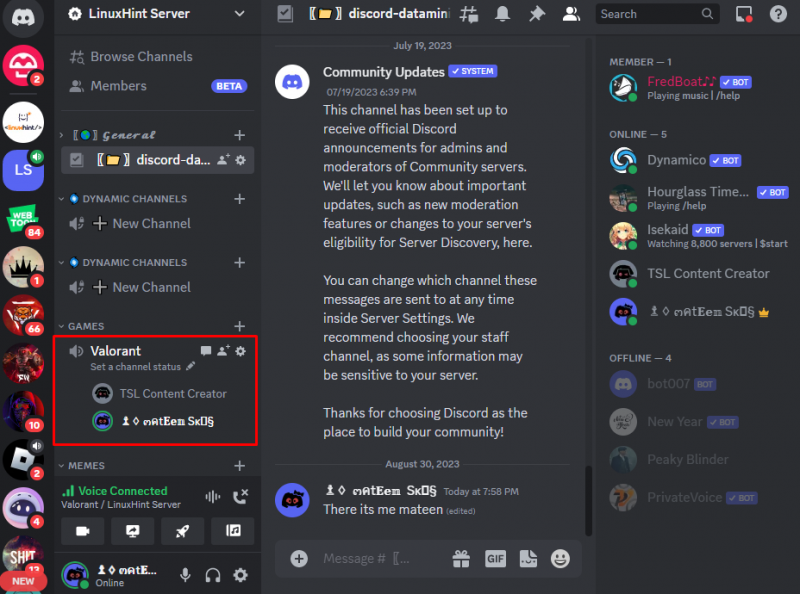
Hakbang 3: Pamahalaan ang Mga Setting ng Boses ng Kaibigan
Ngayon, kung masyadong malakas ang boses ng iyong kaibigan, maaari mong i-right click lang ang profile nito at itakda ang volume gamit ang scroll bar. Bukod pa rito, makikita mo rin ang ' I-mute ',' I-mute ang Soundboard 'at' Huwag paganahin ang Video ” mga opsyon na maaaring magamit kapag kinakailangan:
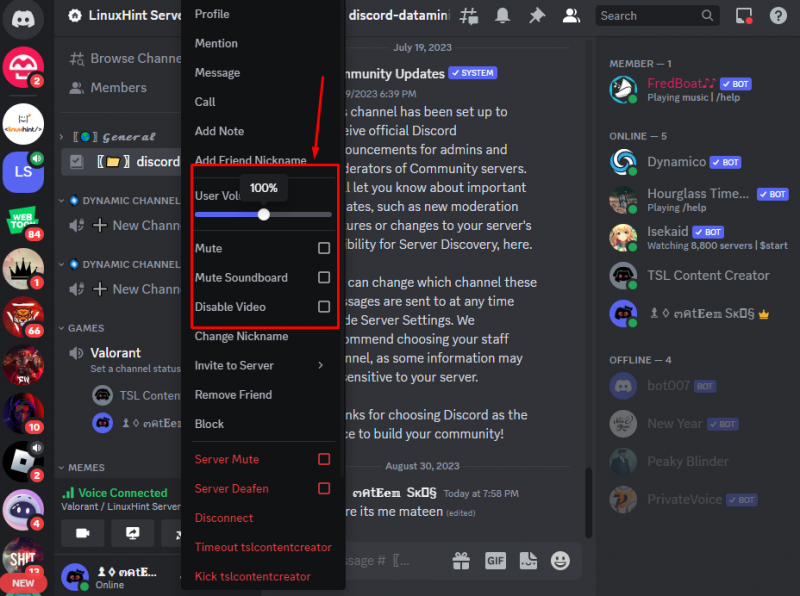
Hakbang 4: I-edit ang Voice Channel
Higit pa rito, maaari mong pamahalaan ang mga setting ng channel sa pamamagitan ng pag-edit nito. Upang gawin ito, mag-hover sa voice channel at i-click ang “ Gulong ng Cog ” para i-edit ang mga setting ng channel:
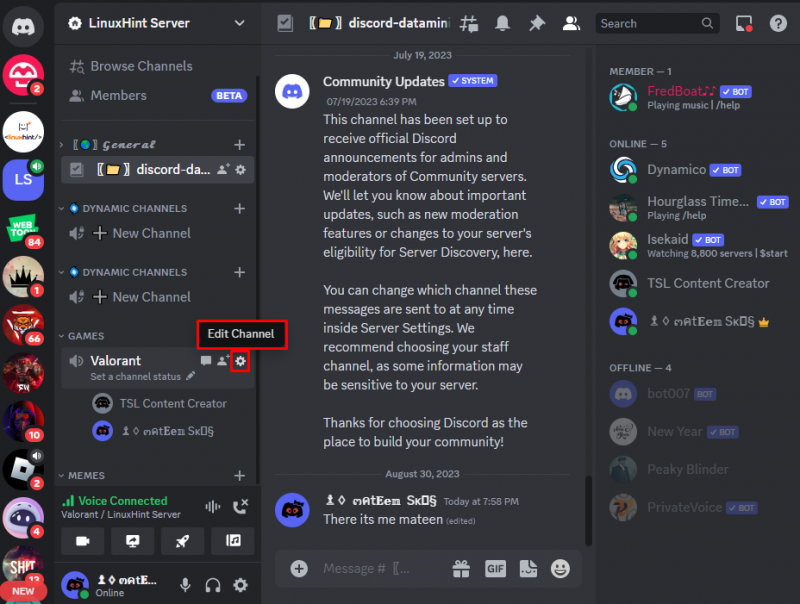
Hakbang 5: Gawing Pribado ang Channel
Sa mga setting ng channel, maaaring itakda/pamahalaan ng user ang iba't ibang mga pahintulot. Sabihin nating, gusto mong gawing pribado ang channel, i-on lang ang ibinigay na opsyon bilang naka-highlight:
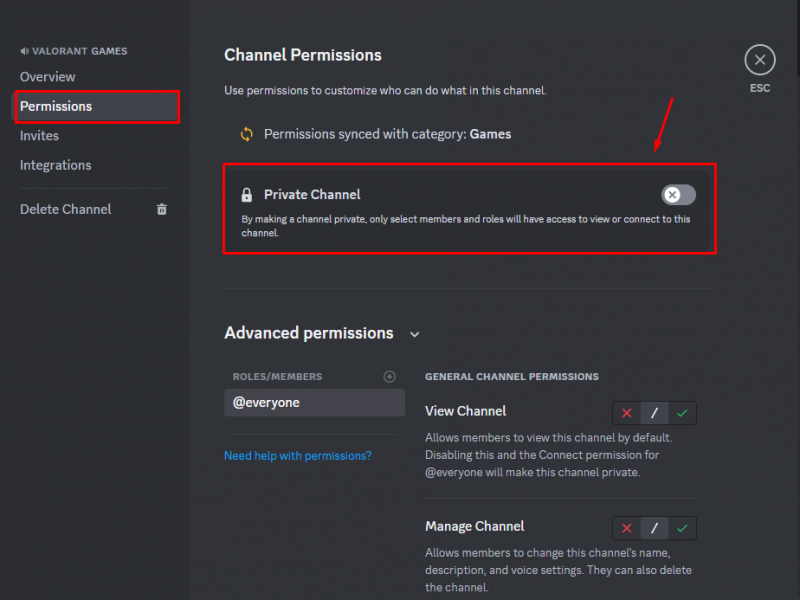
Gayundin, maaari mong pamahalaan ang mga advanced at pangkalahatang mga pahintulot sa mga setting sa ibaba.
Konklusyon
Upang epektibong magamit ang Discord voice channel, buksan ang Discord, ipasok ang target na server, at sumali sa gustong voice channel kasama ng iyong mga kaibigan. Mag-right click sa profile ng kaibigan at pamahalaan ang volume ng user, ' I-mute ',' I-mute ang Soundboard 'at' Huwag paganahin ang Video ” mga pagpipilian. Bukod pa rito, buksan ang mga setting ng channel at pamahalaan ang iba't ibang mga pahintulot tulad ng paggawang pribado sa voice channel.